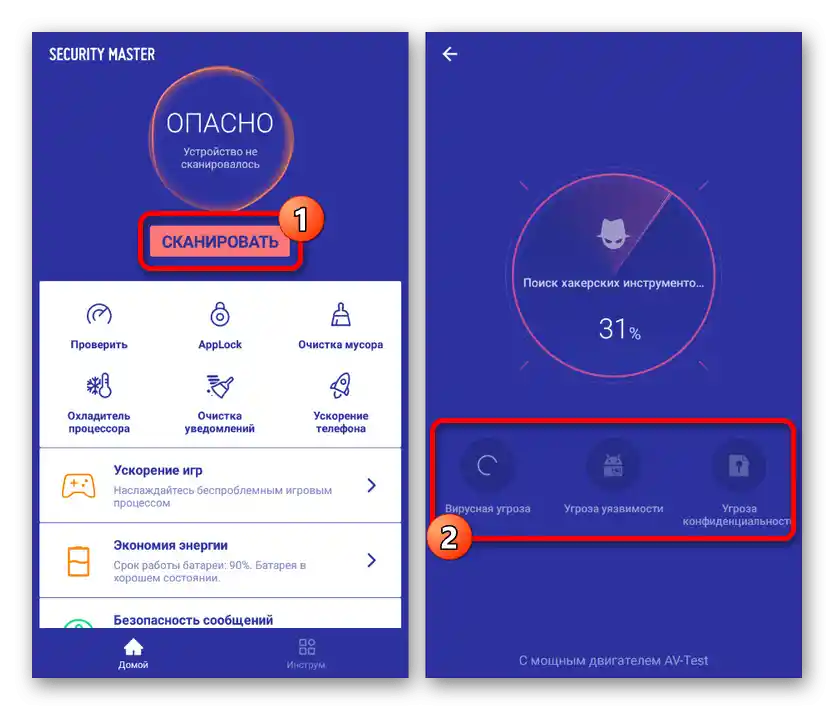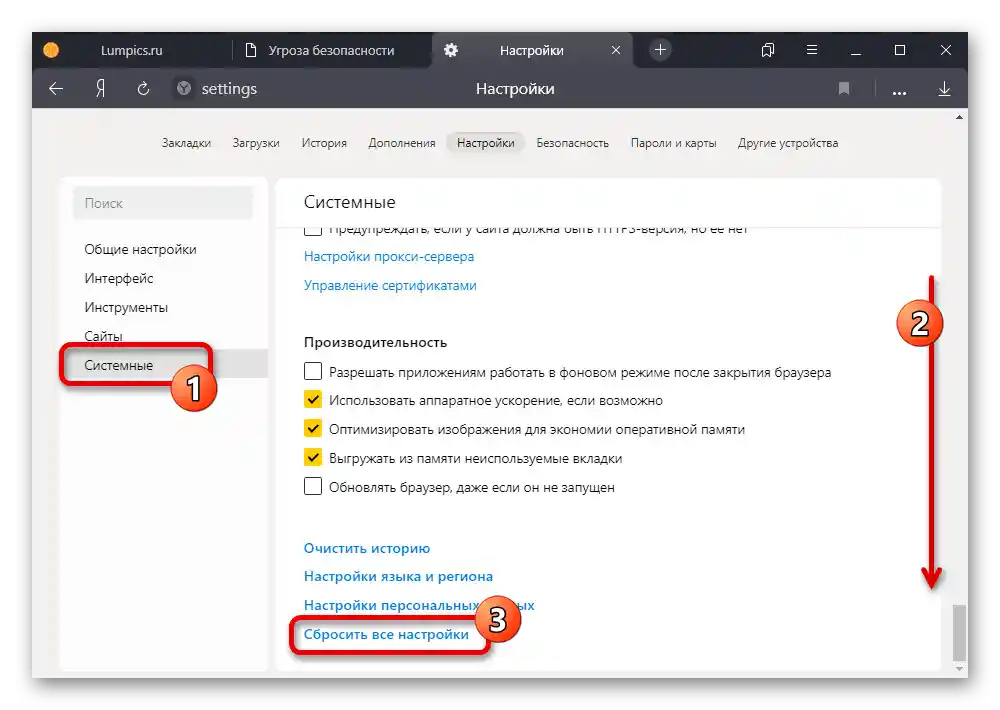Варіант 1: Комп'ютер
При виникненні помилки "Неможливо встановити безпечне з'єднання" в Яндекс.Браузері на комп'ютері можна скористатися кількома рішеннями, пов'язаними з налаштуваннями цієї програми. Варто врахувати, що проблеми такого характеру досить часто виникають на тимчасовій основі і, цілком можливо, зникнуть самі по собі.
Спосіб 1: Примусовий перехід
Якщо розглядана помилка з'являється під час відвідування якогось конкретного сайту, в безпеці якого ви, напевно, впевнені, простіше всього здійснити примусовий перехід. У випадку з розглянутим браузером такий підхід призведе до збереження налаштувань на деякий час, протягом якого не потрібно буде повторювати описану процедуру.
- Перейдіть на потрібний сайт і, опинившись на вкладці "Загроза безпеці", розгорніть меню "Деталі". Тут необхідно скористатися кнопкою "Зробити виключення для цього сайту".{{t
- В результаті веб-ресурс повинен буде відкритися належним чином без жодних побічних помилок.При цьому в адресному рядку постійно буде відображатися значок небезпечного з'єднання.
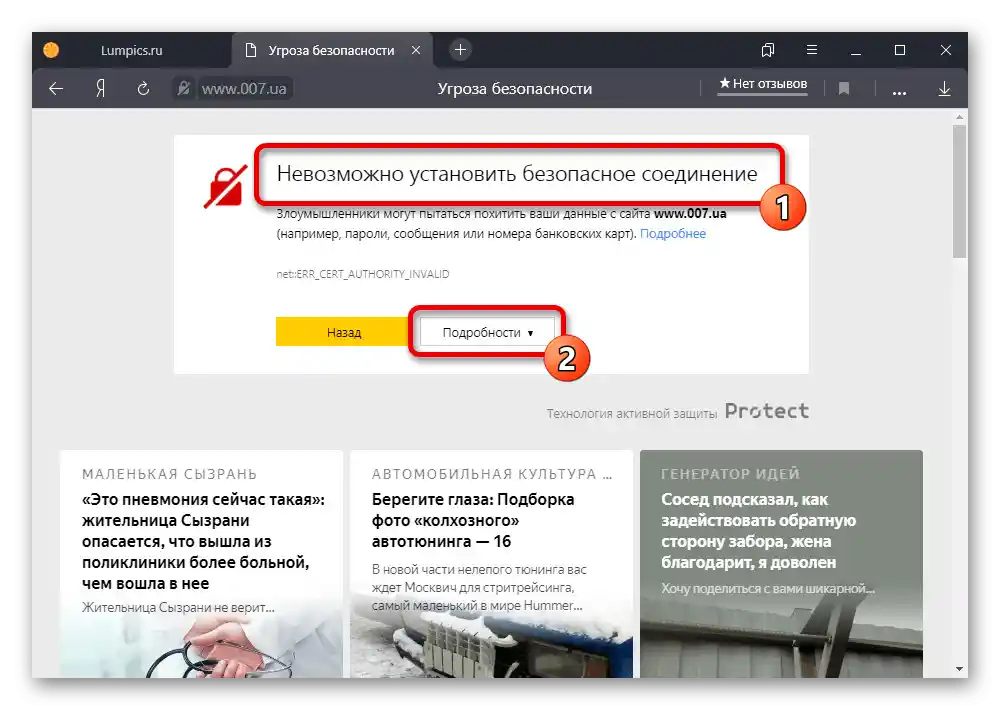
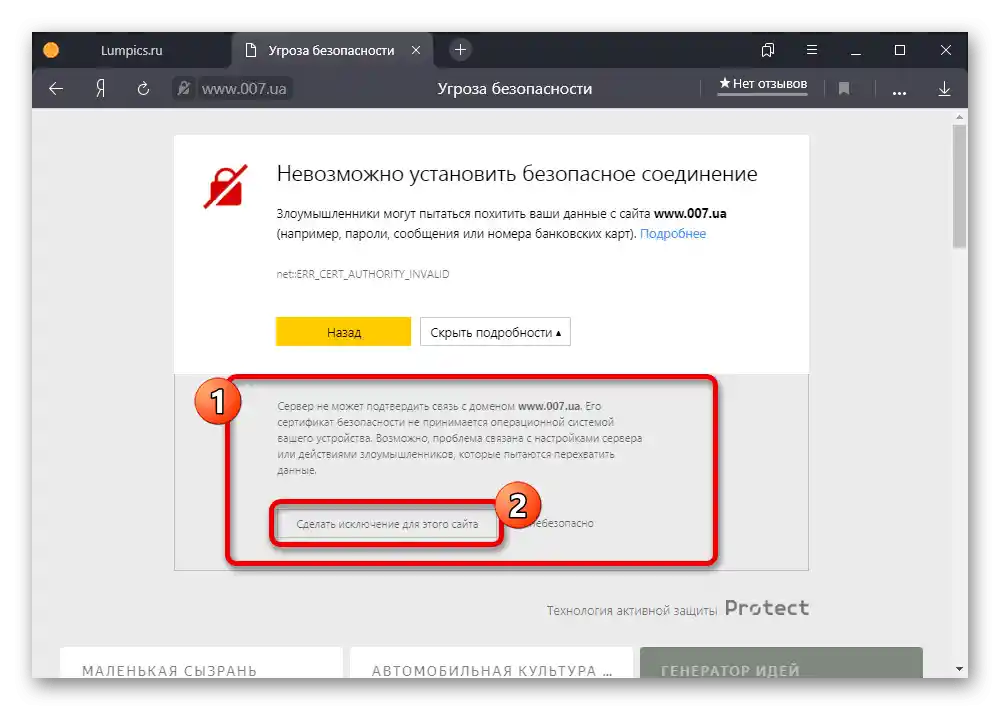
Ці дії можуть зашкодити комп'ютеру, якщо ви вперше відвідуєте сайт або просто не можете бути впевнені в надійності. Водночас, це оптимальний варіант обходу обмежень, пов'язаних з безпекою, які з'явилися на тимчасовій основі.
Спосіб 2: Зміна протоколу
Іноді вирішенням проблеми може стати просте зміна протоколу передачі даних в адресному рядку Яндекс.Браузера. Для цього клацніть лівою кнопкою миші по вказаному полю, виділіть і замініть "HTTPS" на "HTTP", залишивши інші дані без змін.
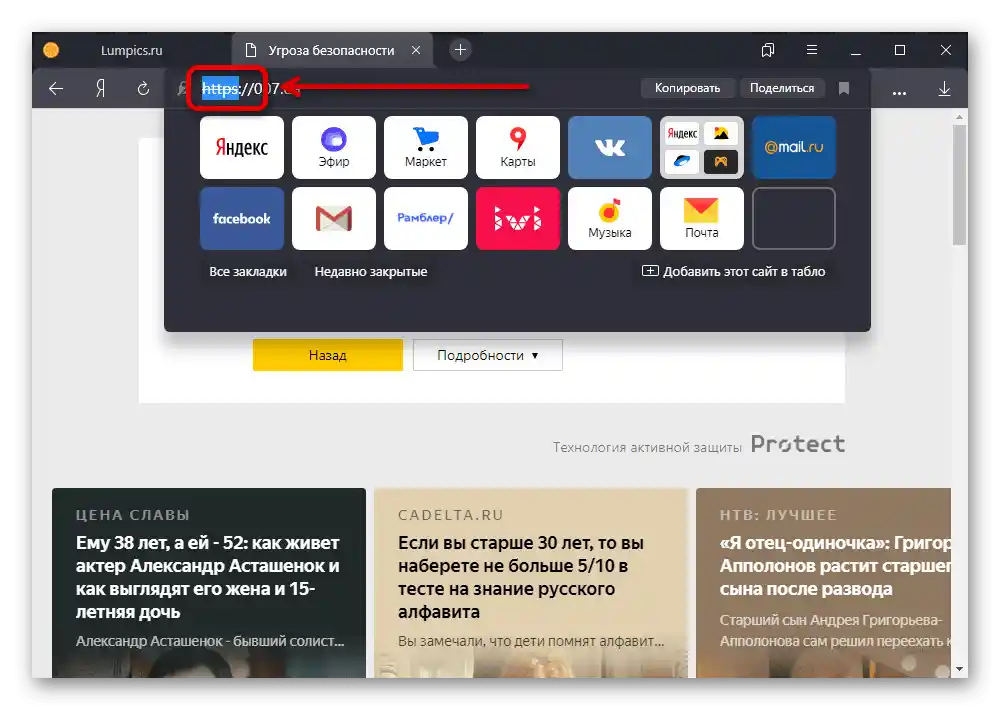
Ви також можете спробувати повністю прибрати протокол, залишивши лише доменне ім'я веб-сайту, і здійснити перехід. Найчастіше цього достатньо для обходу сторінки з розглядуваною помилкою.
Спосіб 3: Налаштування безпеки
Під час відвідування будь-якого сайту в інтернеті, в тому числі при появі розглядуваного повідомлення, можна скористатися налаштуваннями безпеки. Це дозволить деактивувати деякі функції технології Protect, що відповідає за перевірку відвідуваних ресурсів різними способами.
Параметри сайту
- Відкрийте сторінку з повідомленням і клацніть ЛКМ по значку в лівій частині адресного рядка. Для початку в блоці "Загальні налаштування безпеки" деактивуйте опцію "Блокувати рекламу з шокуючими або неприємними зображеннями".
- Вказані дії дозволять отримати доступ лише в деяких випадках.Тому, що більш важливо, тепер розгорніть головне меню та перейдіть до "Налаштування".
- За допомогою меню в лівій частині сторінки перемкніться на вкладку "Системні" та прокрутіть сторінку до підрозділу "Мережа". Використайте посилання "Управління сертифікатами", щоб відкрити параметри сертифікатів, спільні для всіх браузерів.
- Незалежно від вкладки, у правій частині вікна натисніть "Додатково". Тут необхідно деактивувати опцію "Перевірка автентичності сервера" та "Довірений DNS-сервер".
![Перехід до додаткових налаштувань сертифікатів у Яндекс.Браузері]()
Для збереження нових параметрів слід клікнути "ОК" на нижній панелі. Після цього оновіть вкладку браузера, щоб перевірити доступність потрібного веб-сайту.
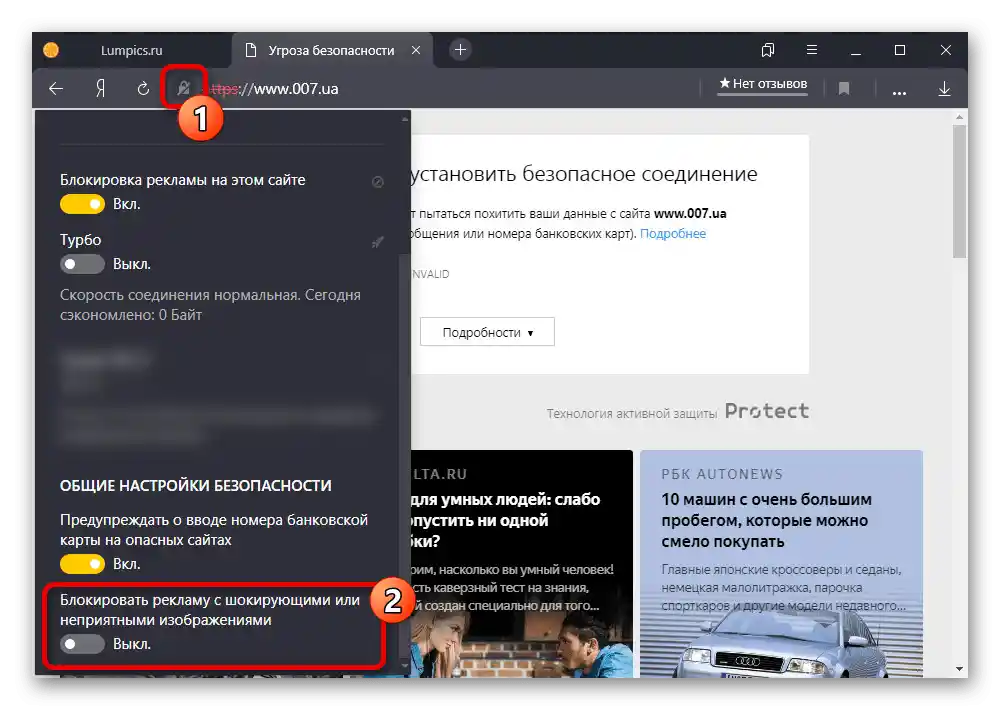
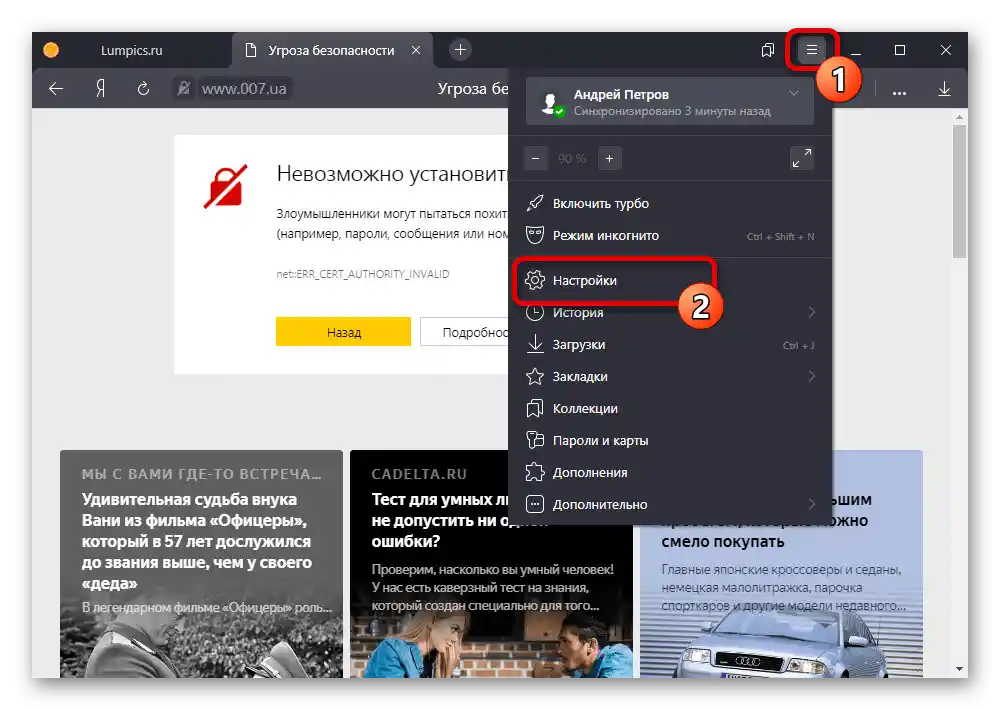
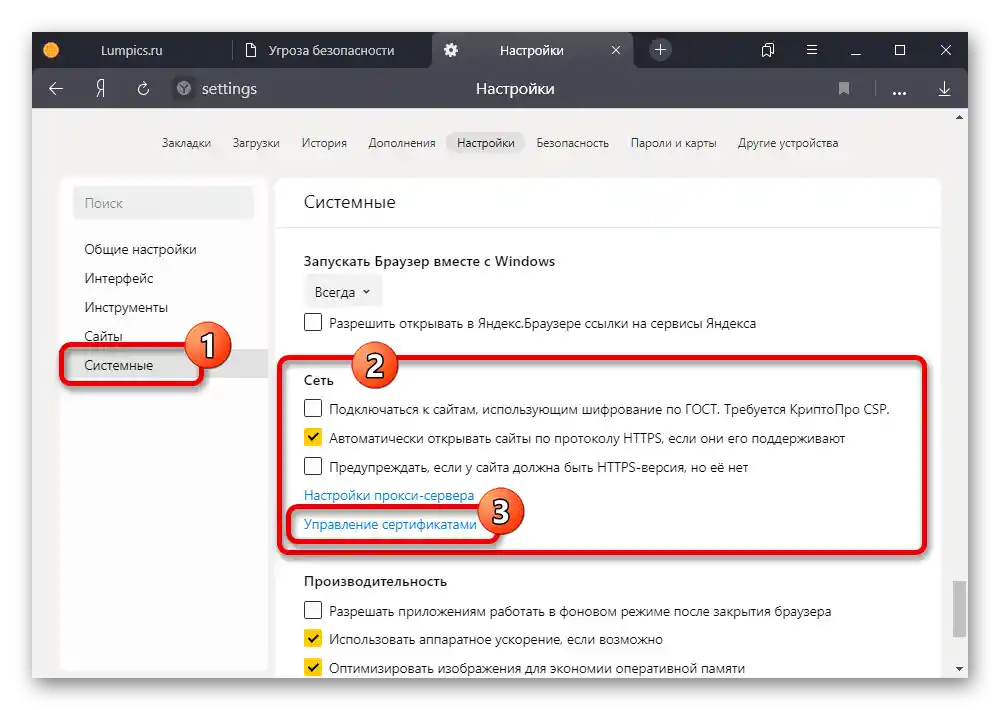
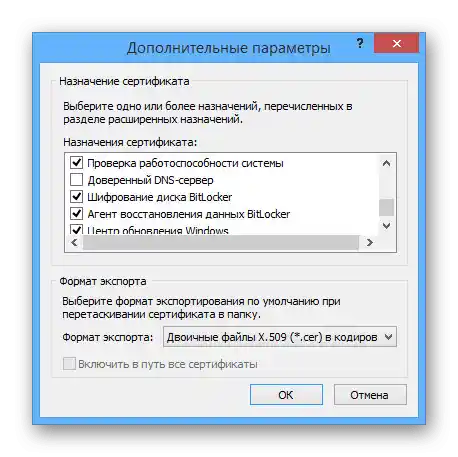
Параметри браузера
У розглянутій програмі передбачено окремий розділ налаштувань безпеки, що дозволяє деактивувати всі функції технології Protect, тим самим знизивши захист програми на будь-яких сайтах. Для цього потрібно перейти до відповідного розділу, описаного в іншій статті на сайті, та зняти всі представлені на сторінці галочки.
Докладніше: Вимкнення Protect у Яндекс.Браузері
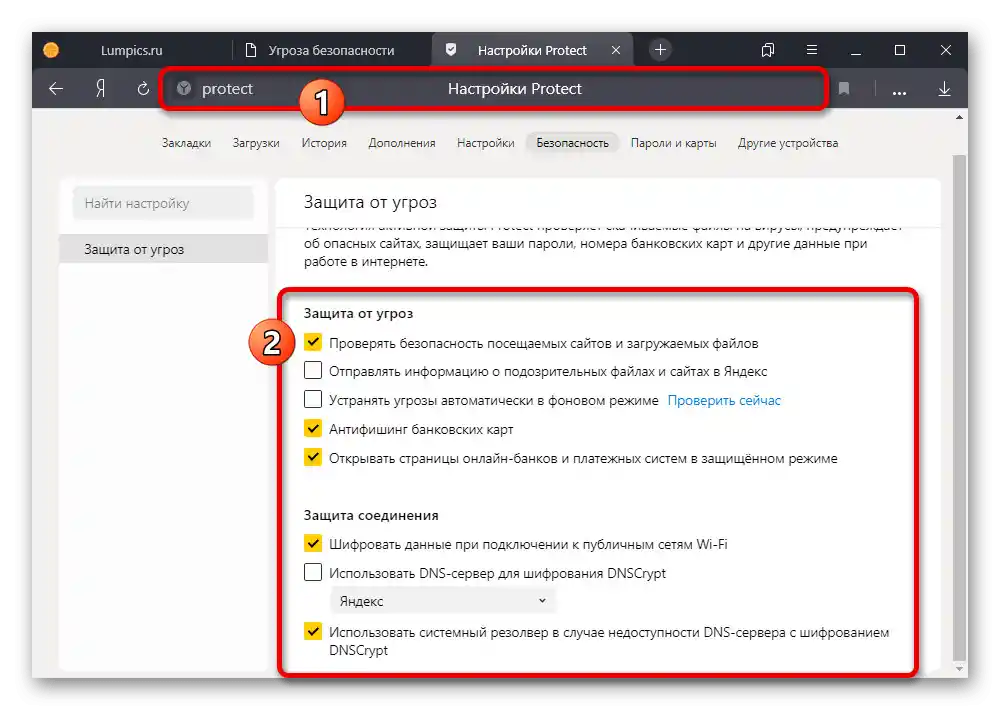
Зверніть увагу, що при відсутності бажаного результату слід аналогічним чином повернути налаштування в попередній стан. Це дозволить уникнути можливих проблем з безпекою на інших ресурсах.
Спосіб 4: Встановлення оновлень
Багато проблем у Яндекс.Браузері можуть виникати через відсутність свіжих оновлень, наприклад, якщо автоматичне встановлення було з тих чи інших причин деактивовано.У такому випадку спробуйте виконати оновлення програми за допомогою внутрішніх засобів або виконайте видалення та повторну установку.
Докладніше:
Оновлення Яндекс.Браузера до останньої версії
Правильне видалення та установка Яндекс.Браузера на ПК
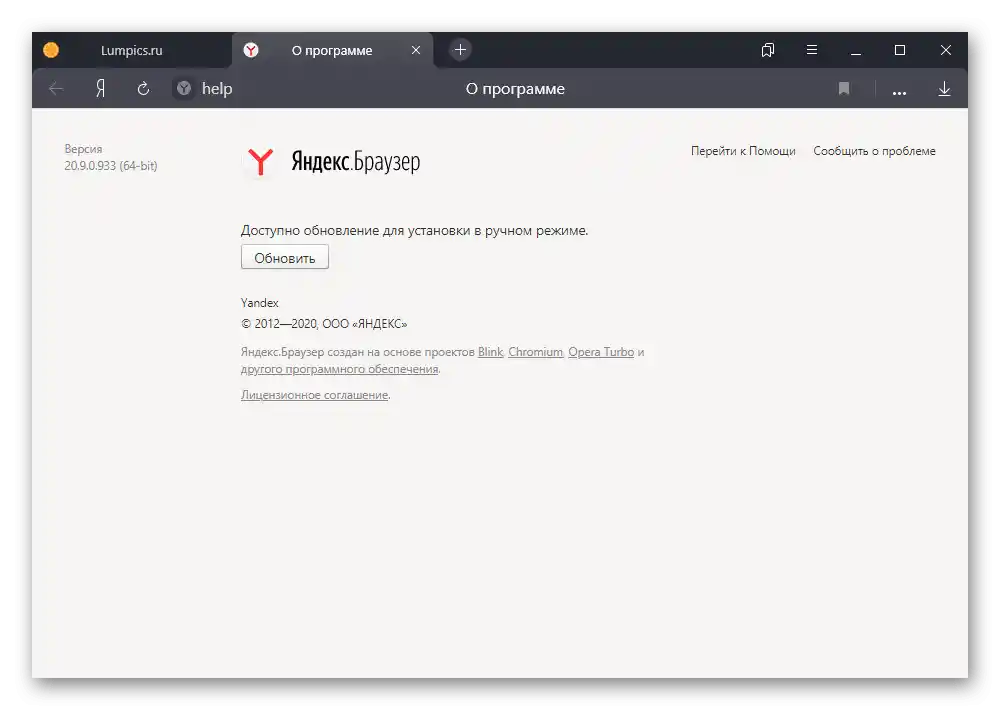
Спосіб 5: Очищення даних браузера
Пошкодження даних про роботу оглядача часто призводить до неполадок, зокрема, що виражаються в появі повідомлення "Неможливо встановити безпечне з'єднання". Виконайте очищення програми за допомогою внутрішніх засобів, описаних нами окремо.
Докладніше:
Очищення історії та кешу в Яндекс.Браузері на ПК
Видалення сміття з Яндекс.Браузера
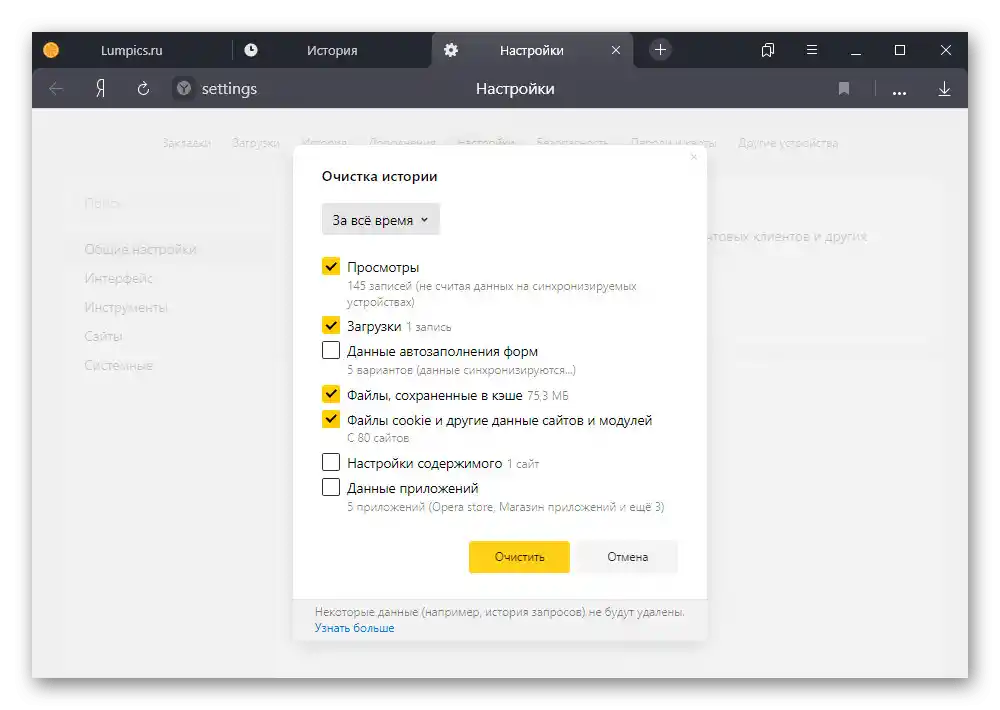
- Додатково, особливо якщо дії не вплинули на ситуацію, слід виконати скидання налаштувань оглядача. Щоб зробити це, спочатку відкрийте головне меню на верхній панелі та виберіть "Налаштування".
- Переключіться на вкладку "Системні" через меню в лівій частині параметрів і прокрутіть сторінку до самого низу. Натисніть "Скинути всі налаштування" та підтвердіть дію через спливаюче вікно за допомогою кнопки "Скинути".
![Перехід до скидання налаштувань у Яндекс.Браузері]()
Обов'язково перезапустіть програму після того, як процедура скидання буде завершена. У разі успішного завершення буде виконано повне очищення оглядача, включаючи історію та кеш.
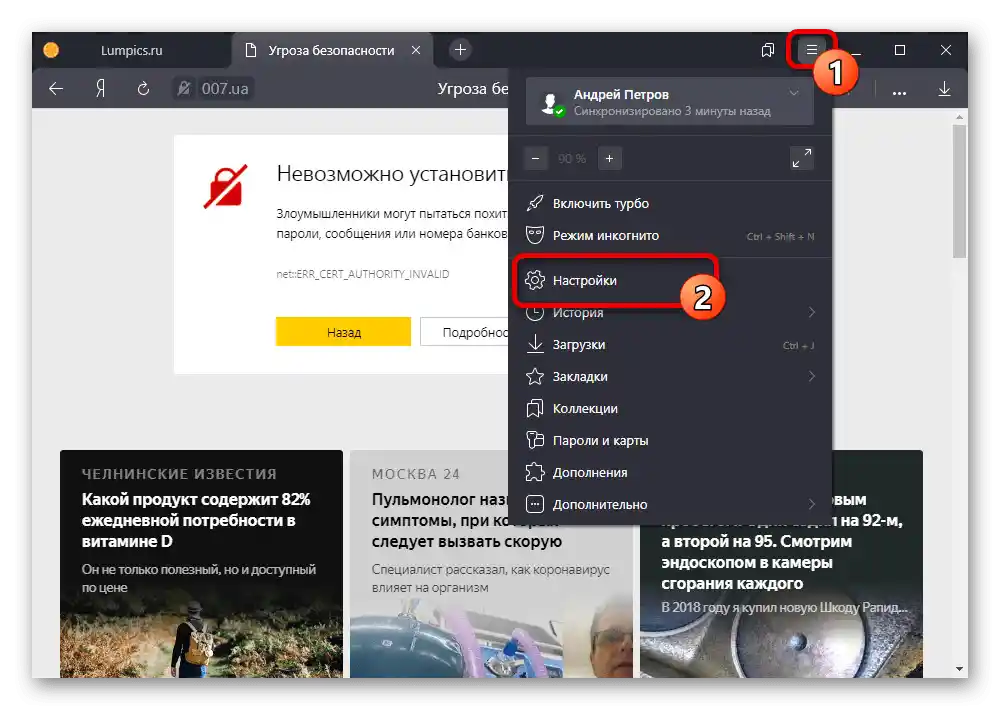
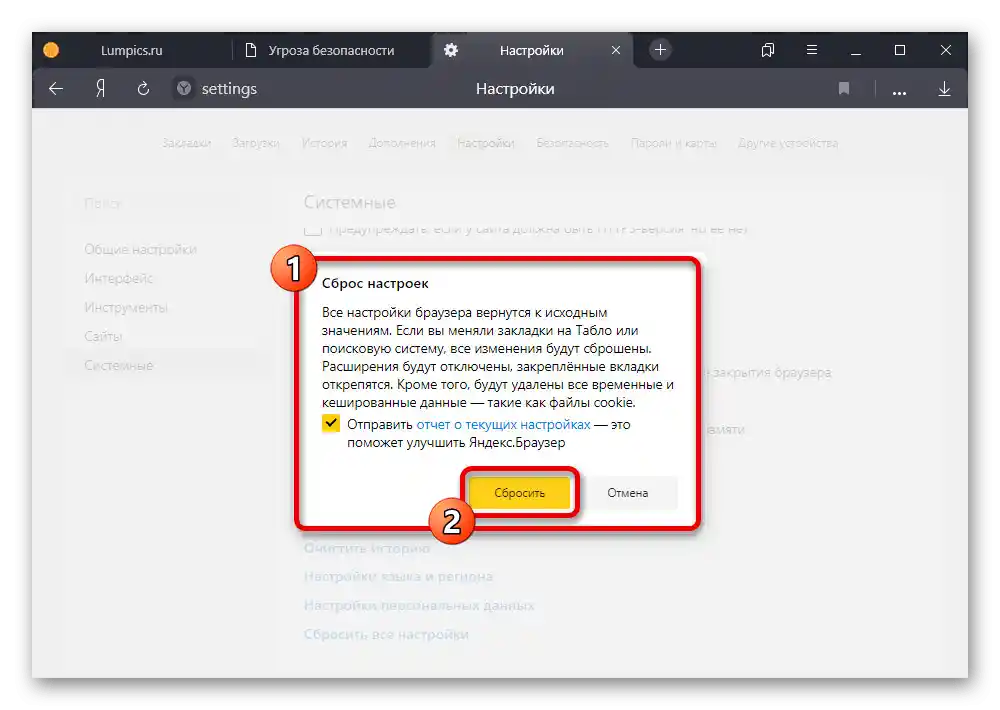
Цей підхід дозволяє позбутися практично всіх можливих несправностей браузера, роблячи актуальними лише проблеми на стороні сайту або системи.
Спосіб 6: Налаштування розширень
Цей метод виправлення розглянутої помилки в першу чергу зводиться до деактивації розширень, здатних вплинути на перевірку сайту.До таких можна віднести деякі блокувальники реклами та спеціальне ПЗ, спрямоване на підвищення безпеки.
Параметри браузера
- Розгорніть основне меню оглядача та перейдіть до "Доповнень".
- За допомогою повзунка "Вкл" вимкніть розширення в блоці "Безпека в мережі". Аналогічне варто зробити і в підрозділі "З інших джерел".
![Вимкнення розширень у Яндекс.Браузері]()
Як альтернативний варіант можете вдатися до видалення ПЗ. Однак врахуйте, що це доступно лише для доповнень "З інших джерел", тоді як стандартні можна лише деактивувати.
Докладніше: Видалення розширень у Яндекс.Браузері
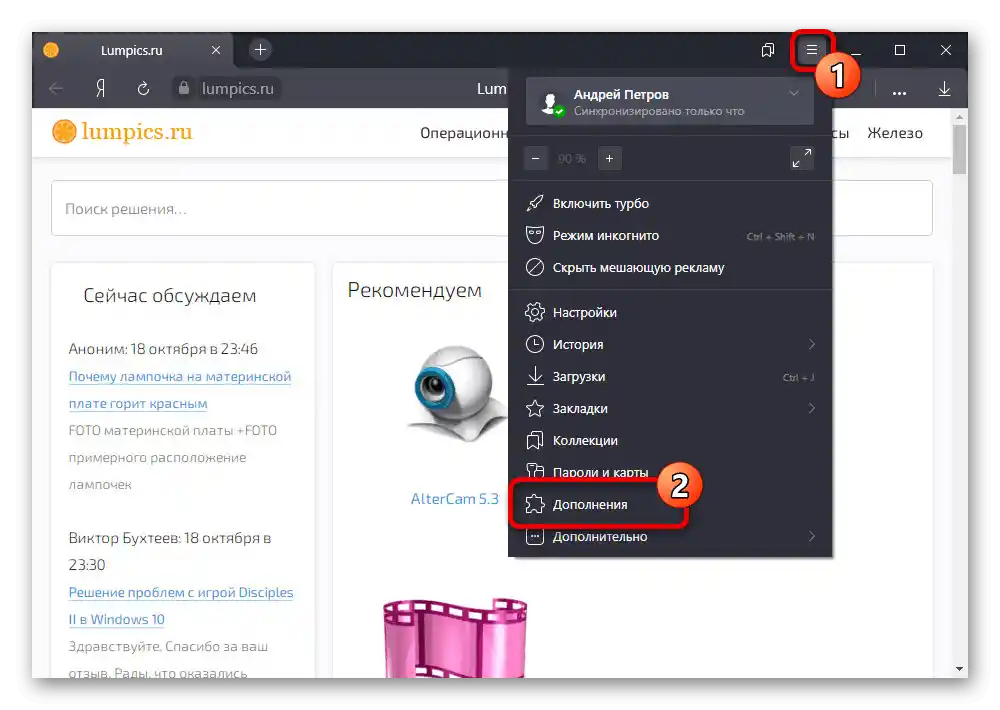
Параметри розширень
Деякі розширення надають власні налаштування безпеки, вимкнення яких також може вплинути на виправлення помилки без деактивації основних функцій ПЗ. Наприклад, в AdGuard потрібна опція називається "Захист від фішингових та шкідливих сайтів" і розташована на вкладці "Основні".
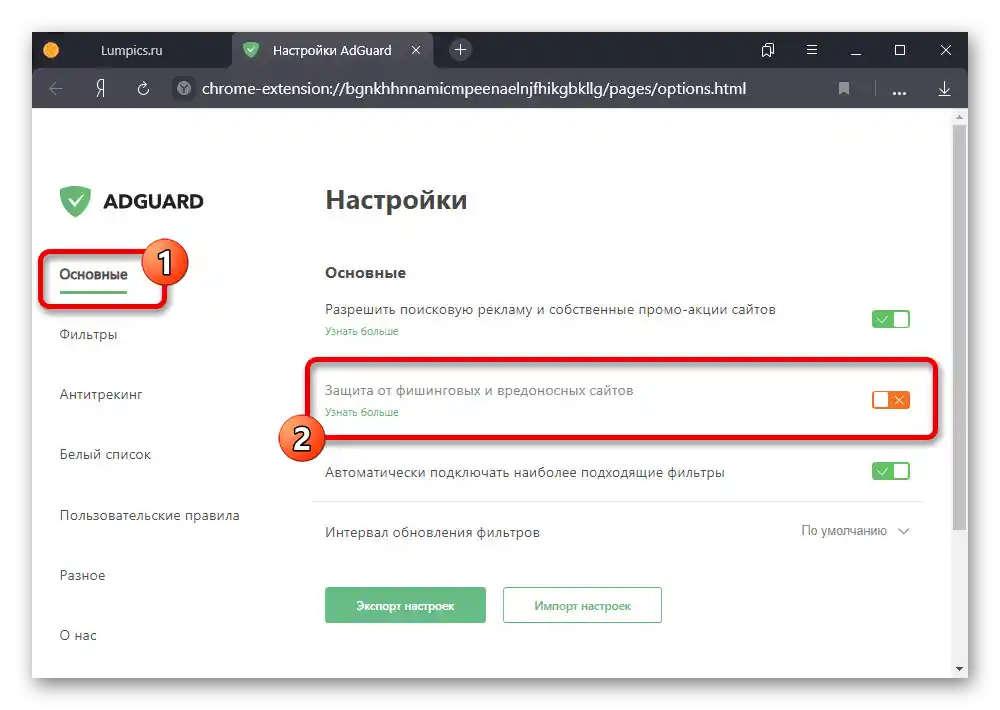
Ми не будемо розглядати доповнення окремо, однак вам не слід забувати про такі варіанти. Крім того, завжди можна спробувати деактивувати те чи інше розширення на конкретному веб-сайті, зайти на який не вдається.
Спосіб 7: Зміна налаштувань часу
Через неправильну дату і час в ОС Windows на веб-сайтах також іноді з'являється повідомлення про ненадійне з'єднання. Щоб усунути проблему, найкраще провести автоматичну синхронізацію часу через інтернет, керуючись нашими інструкціями.
Докладніше:
Налаштування часу на ПК з Windows 7
Усунення проблем з часом на комп
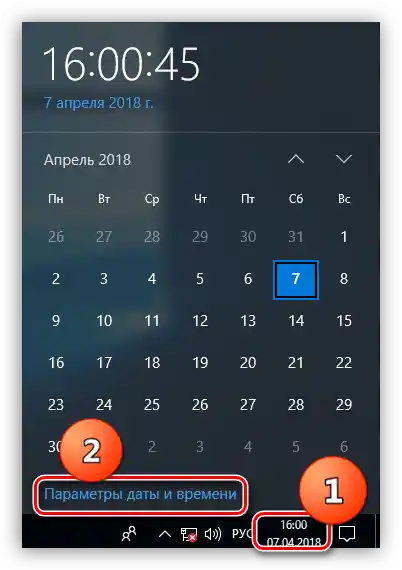
Спосіб 8: Вимкнення антивірусу
Як і розширення, антивірусні програми можуть впливати на появу повідомлення в Яндекс.Браузері, оскільки додають власні засоби перевірки безпеки.В такому випадку до оптимальних рішень можна віднести вказівку сайту в списку виключень або ж тимчасове відключення антивірусної програми.
Докладніше:
Відключення стороннього антивірусу
Відключення брандмауера в Windows XP, Windows 7, Windows 8 та Windows 10
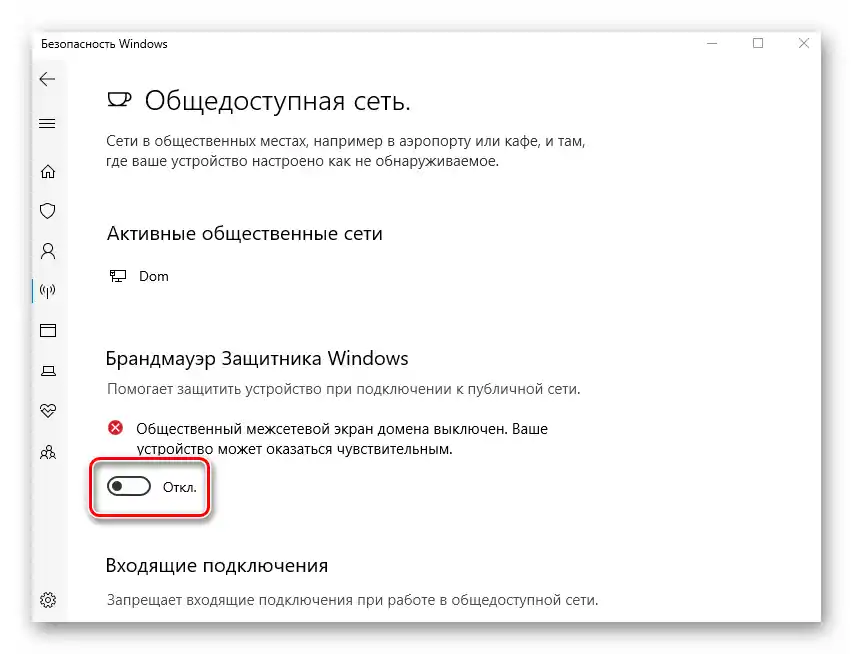
Спосіб 9: Пошук і видалення вірусів
Причиною помилки може бути не лише антивірус, але й, навпаки, шкідливе ПЗ, яке вражає лише браузер. Для усунення несправностей у такій ситуації необхідно провести перевірку комп'ютера на зараження і, якщо потрібно, виконати видалення вірусів.
Докладніше:
Пошук вірусів за допомогою програм
Пошук вірусів на ПК за допомогою онлайн-сервісів
Очищення ПК від вірусів без встановлення антивірусу
Видалення рекламних вірусів з браузера
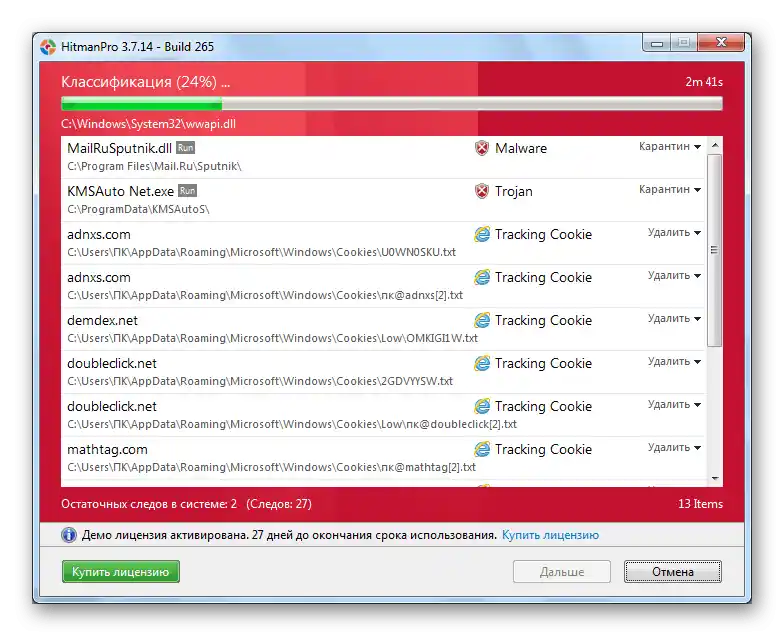
Варіант 2: Мобільний пристрій
На смартфоні помилка "Неможливо встановити безпечне з'єднання" також не є рідкістю і може бути усунена подібними до раніше представлених способами. Однак у даному випадку відсутні налаштування сертифікатів і технології Protect, що ускладнює повне відключення захисту.
Читайте також: {innerlink id='2300', txt='Усунення помилки "Ваше підключення не захищене" на Android'}
Спосіб 1: Примусовий перехід
Найпростіший метод обходу розглянутого повідомлення полягає у використанні відповідної опції, представленої на сторінці недоступного веб-ресурсу. Відкрийте його звичайним способом, натисніть "Докладніше" і скористайтеся кнопкою "Зробити виключення для цього сайту".
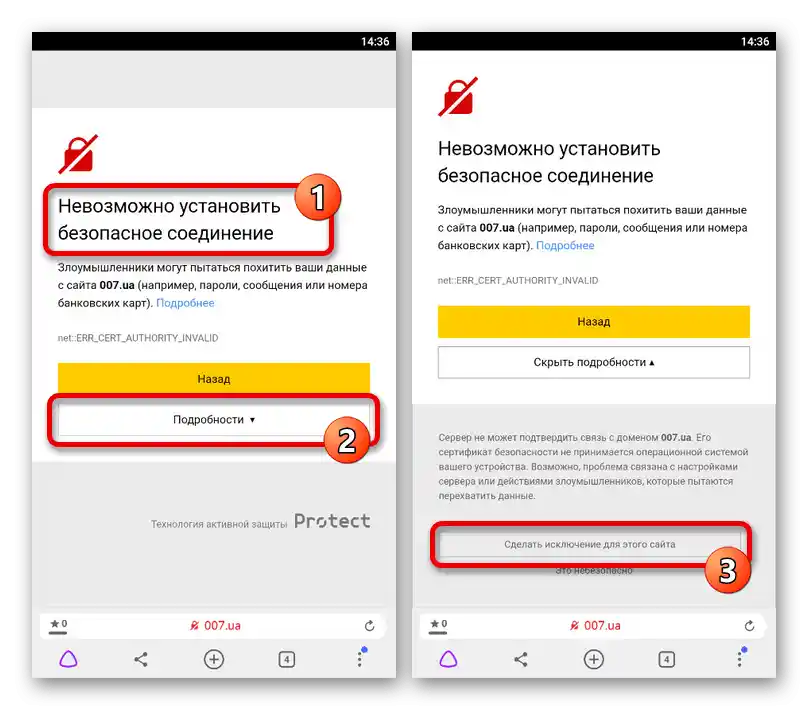
Після цього сторінка автоматично оновиться і завантажиться, незважаючи на виникаючі помилки. Більше того, у майбутньому повторювати описані дії не буде потрібно.
Спосіб 2: Зміна протоколу
Якщо ви перейшли на сайт шляхом власноручного введення URL або через закладки, повідомлення про помилку цілком могло з'явитися через некоректний протокол передачі даних.Щоб усунути проблему, просто відкрийте адресний рядок браузера та введіть адресу після префікса "HTTP://".
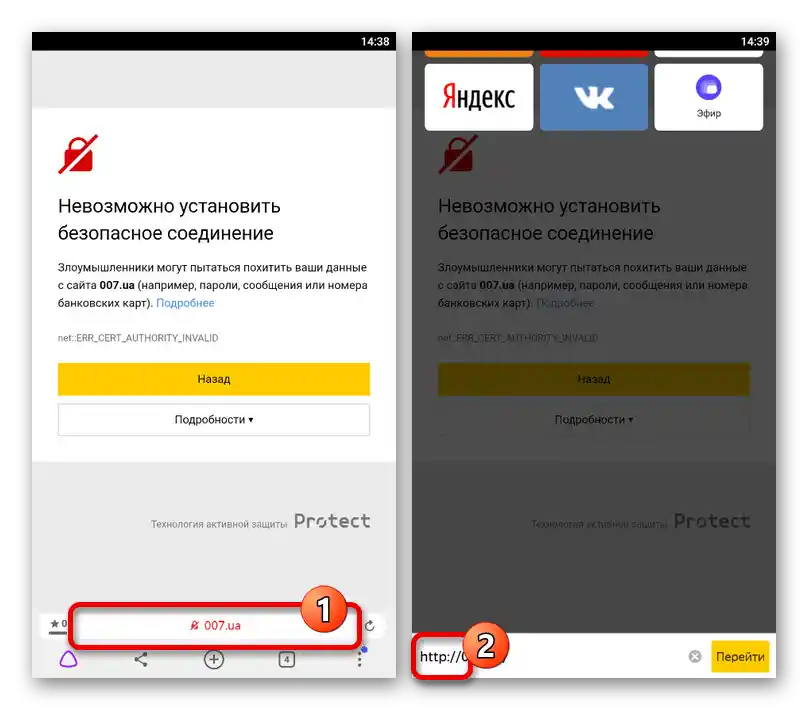
Дане рішення допомагає досить часто, оскільки протокол "HTTPS" доступний далеко не на всіх сайтах. При цьому як альтернативу представленому рішенню ви також можете вказати адресу веб-ресурсу без префікса, що, швидше за все, призведе до успішного завантаження.
Спосіб 3: Очищення даних браузера
- При наявності будь-яких проблем у даних про роботу оглядача може виникати розглянута помилка доступу, позбутися якої можна шляхом очищення програми. Спочатку натисніть кнопку з трьома крапками та перейдіть у "Налаштування".
- Знайдіть підрозділ "Конфіденційність" та торкніться пункту "Очистити дані". Після цього необхідно відзначити галочкою "Локальну історію", "Дані веб-сторінок" та "Кеш".
- Скористайтеся кнопкою "Очистити дані" в нижній частині екрану та підтвердіть дію через спливаюче вікно. По завершенні процедури браузер буде очищено від сміття, і ви зможете перевірити доступність раніше заблокованого веб-ресурсу.
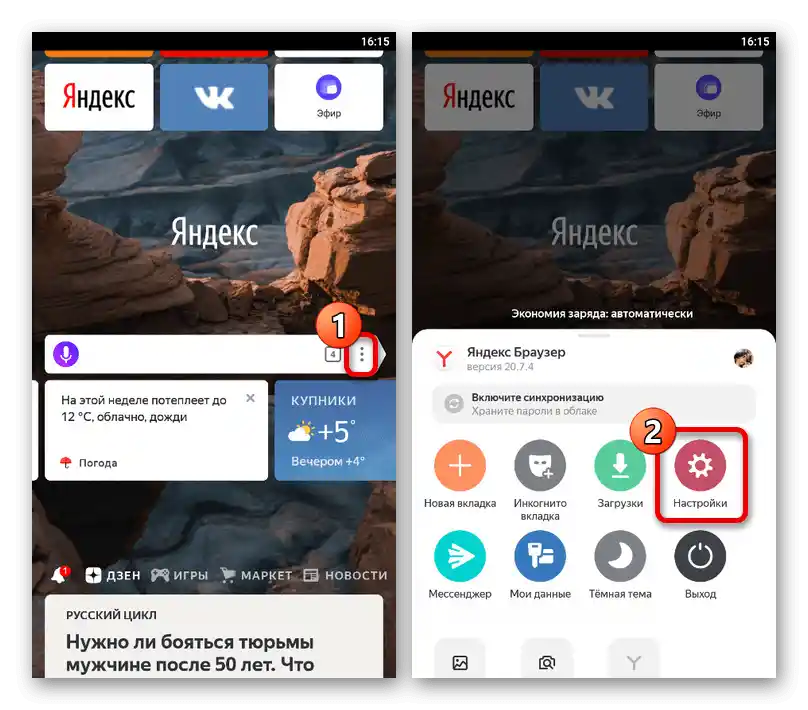
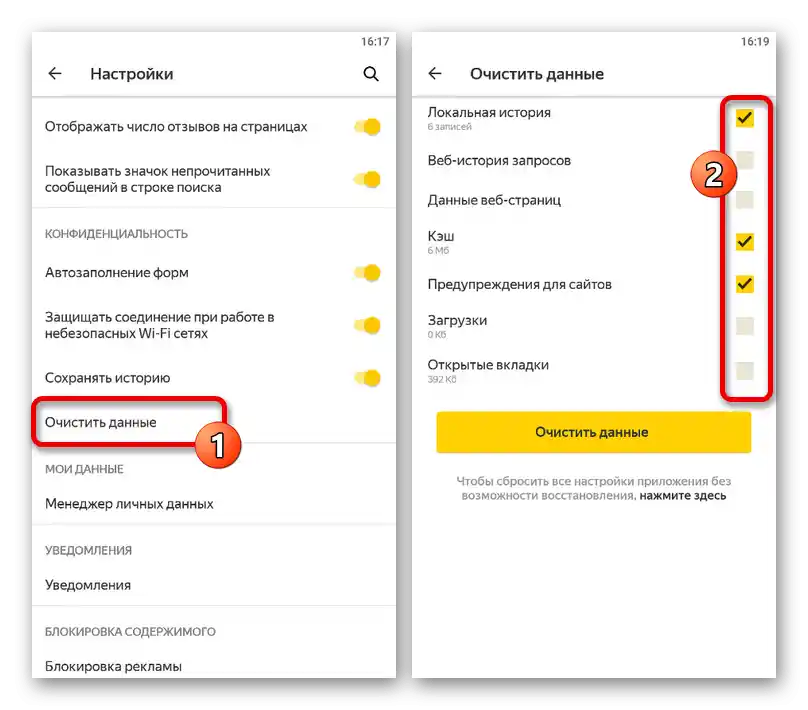
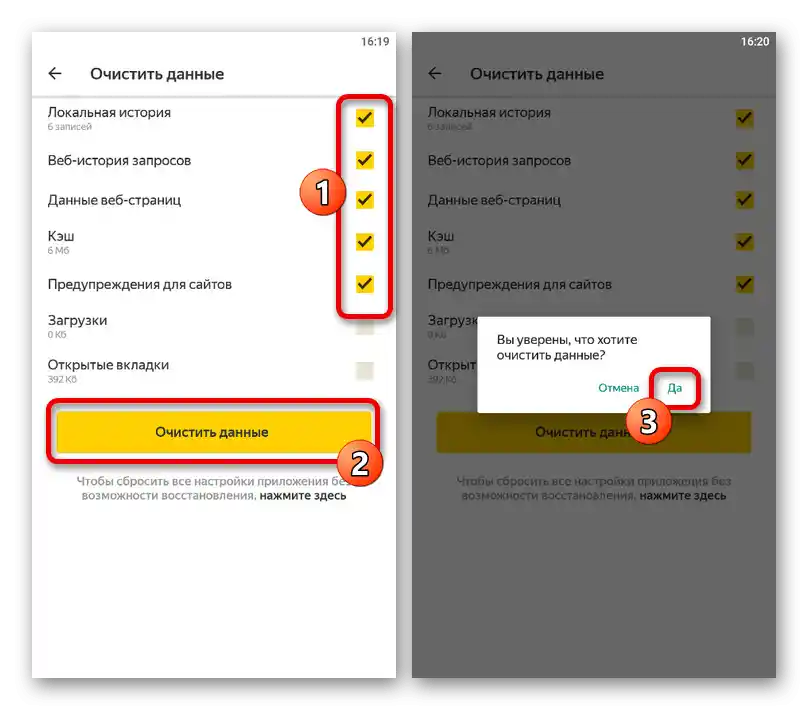
Спосіб 4: Встановлення оновлень
Застарілі версії Яндекс.Браузера часто працюють неправильно, що також стосується і вбудованої системи захисту. Щоб позбутися помилки в такому випадку, буде достатньо оновити додаток до останньої актуальної для пристрою версії або ж виконати перевстановлення.
Докладніше: Оновлення браузера на телефоні
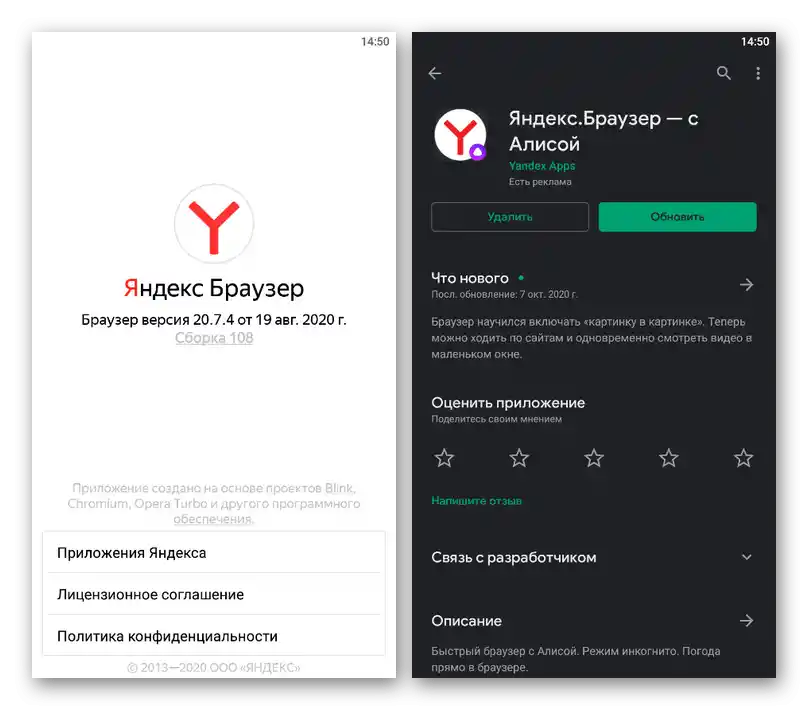
Спосіб 5: Зміна налаштувань часу
Неправильні параметри дати та часу на мобільному пристрої цілком можуть впливати на появу несправностей.Незалежно від платформи, потрібні зміни можна внести тільки за допомогою налаштувань ОС.
Android
- Відкрийте системний додаток "Налаштування", пролистайте список розділів нижче і перейдіть на екран "Дата і час". У різних графічних оболонках і версіях ОС дії можуть трохи відрізнятися.
- Після переходу до вказаних параметрів, увімкніть "Дату і час мережі" та "Часовий пояс мережі". Якщо ці опції були активовані спочатку, спробуйте виконати деактивацію та повторне увімкнення.
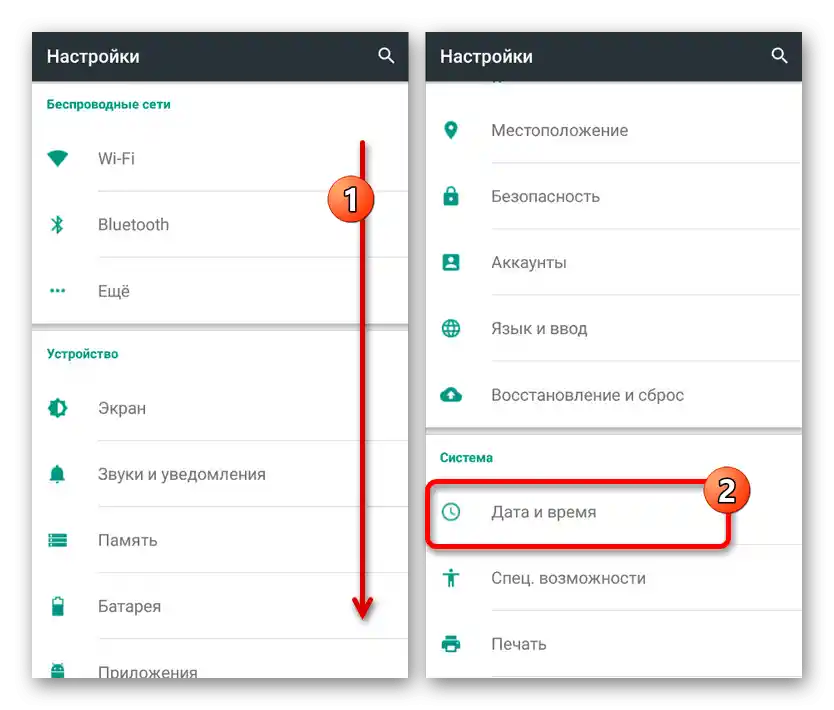
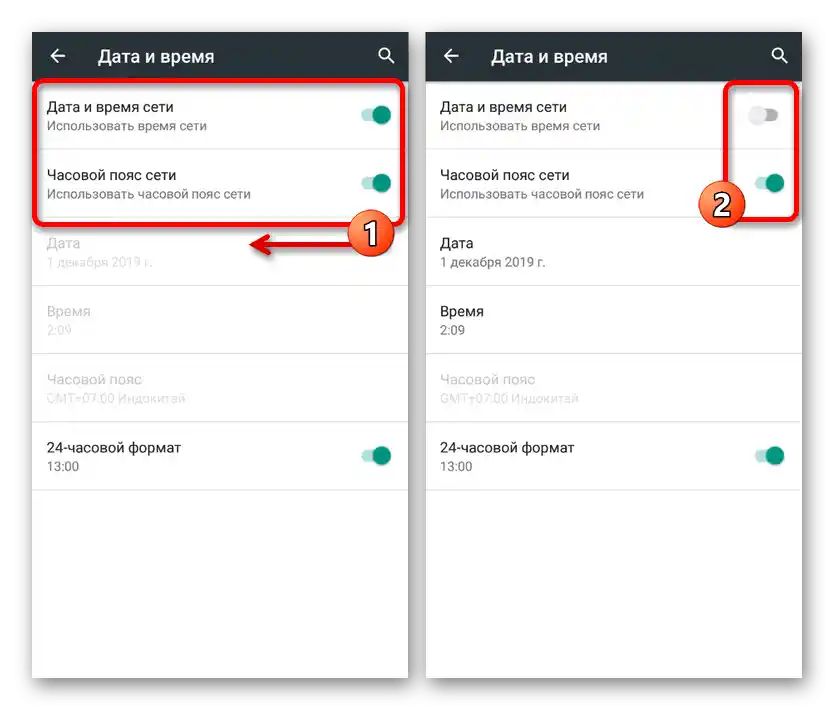
iOS
В iOS час можна встановити вручну або ж здійснити автоматичну синхронізацію через інтернет. Більш детально процедура налаштування була описана в іншій інструкції на сайті.
Докладніше: Встановлення часу на iOS
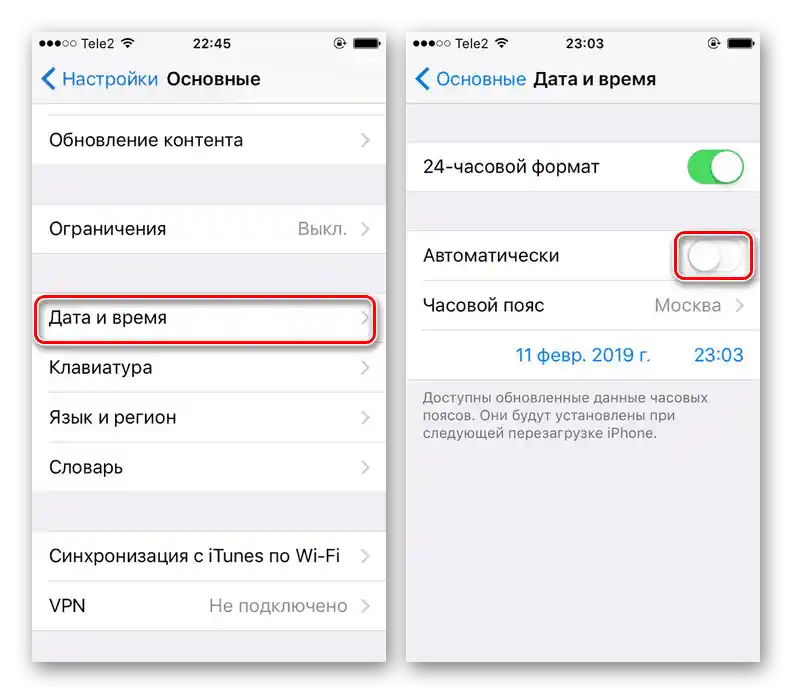
Спосіб 6: Пошук і видалення вірусів
Шкідливе ПЗ на смартфоні, що найбільше стосується Android, може блокувати доступ до деяких веб-ресурсів, видаючи розглянуті та будь-які подібні повідомлення. Якщо інші розглянуті вище способи не принесли бажаних результатів, спробуйте виконати перевірку та видалення вірусів.
Докладніше: Видалення вірусів на Android та iOS